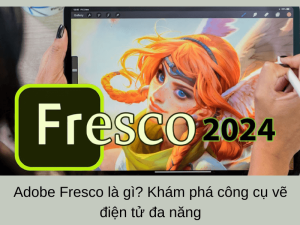Hướng dẫn chi tiết: Cách nâng cấp Windows 7 lên Windows 10 dễ thực hiện
Bạn đang sở hữu một máy tính chạy hệ điều hành Windows 7 và muốn trải nghiệm các tính năng mới và cải thiện hiệu suất với Windows 10? Bài viết này sẽ hướng dẫn bạn cách nâng cấp từ Windows 7 lên Windows 10 một cách dễ dàng và an toàn. Eliskey sẽ cung cấp cho bạn các bước chi tiết và lưu ý cần thiết để quá trình nâng cấp diễn ra mượt mà.
Một số lý do nên nâng cấp Windows 7 lên Windows 10
Nâng cấp từ Windows 7 lên Windows 10 mang lại nhiều lợi ích đáng kể, từ cải thiện về bảo mật đến hỗ trợ các tính năng hiện đại. Dưới đây là một số lý do chính để thực hiện nâng cấp này:
Kết thúc hỗ trợ cho Windows 7
Microsoft đã chính thức ngừng hỗ trợ Windows 7 vào ngày 14 tháng 1 năm 2020, điều này có nghĩa là không còn các bản cập nhật bảo mật, sửa lỗi phần mềm, hoặc hỗ trợ kỹ thuật, làm tăng nguy cơ an ninh cho người dùng.
Cải tiến về bảo mật
Windows 10 bao gồm nhiều cải tiến bảo mật quan trọng, chẳng hạn như Windows Hello cho đăng nhập sinh trắc học, Windows Defender Antivirus cải tiến, và bảo mật dựa trên điện toán đám mây. Các tính năng này giúp bảo vệ người dùng khỏi phần mềm độc hại, ransomware và các mối đe dọa khác.
Tính năng Windows 10 mới
Windows 10 mang lại nhiều tính năng mới như Desktop ảo, Timeline, Your Phone, và Microsoft Edge mới. Ngoài ra, Windows 10 được thiết kế để hoạt động tốt với phần cứng mới nhất và hỗ trợ các tiêu chuẩn công nghệ mới.
Cải thiện hiệu suất
Windows 10 được tối ưu hóa để chạy nhanh hơn và hiệu quả hơn Windows 7, với thời gian khởi động nhanh hơn, sử dụng tài nguyên hệ thống tốt hơn, và hỗ trợ tốt hơn cho phần cứng mới nhất.
Tương thích phần mềm
Khi các nhà phát triển phần mềm và phần cứng ngày càng chuyển sang hỗ trợ Windows 10, người dùng Windows 7 có thể gặp phải vấn đề về tương thích. Nâng cấp lên Windows 10 đảm bảo khả năng tương thích với các ứng dụng mới nhất và phần cứng mới nhất.
Hỗ trợ tính năng cảm ứng
Windows 10 cung cấp hỗ trợ nâng cao cho các màn hình cảm ứng và thiết bị bút, làm cho nó lý tưởng cho các máy tính bảng và 2-trong-1 thiết bị. Các tính năng như Windows Ink cho phép người dùng tận dụng tối đa các thiết bị có khả năng cảm ứng.
Nâng cấp lên Windows 10 không chỉ là một bước đi quan trọng để đảm bảo máy tính của bạn được bảo vệ và cập nhật, mà còn giúp tận dụng các công nghệ mới và cải thiện trải nghiệm người dùng tổng thể.

Lưu ý khi nâng cấp Windows 7 lên Windows 10 bản quyền
Khi bạn quyết định nâng cấp từ Windows 7 lên Windows 10, có một số lưu ý quan trọng cần xem xét để đảm bảo quá trình diễn ra nhanh chóng và không ảnh hưởng đến dữ liệu hoặc hiệu suất của máy tính bạn
- Sao lưu dữ liệu quan trọng: Trước khi bắt đầu quá trình nâng cấp, hãy sao lưu tất cả dữ liệu quan trọng của bạn. Điều này bao gồm tài liệu, hình ảnh, video và bất kỳ dữ liệu cá nhân nào khác mà bạn không muốn mất trong quá trình nâng cấp.
- Kiểm tra cấu hình hệ thống: Windows 10 có yêu cầu cấu hình tối thiểu khác biệt so với Windows 7. Đảm bảo rằng máy tính của bạn đáp ứng các yêu cầu này trước khi nâng cấp để tránh vấn đề hiệu suất hoặc tương thích.
- Kiểm tra tương thích phần mềm: Trước khi nâng cấp, hãy kiểm tra xem các phần mềm bạn sử dụng có tương thích với Windows 10 không. Một số ứng dụng cũ có thể không tương thích hoặc cần cập nhật để hoạt động trên Windows 10.
- Kiểm tra trình điều khiển (Driver): Đảm bảo rằng tất cả các trình điều khiển của các thành phần phần cứng trong máy tính của bạn được cập nhật và tương thích với Windows 10 trước khi nâng cấp.
- Thực hiện kiểm tra kiểu kết nối và kích thước ổ cứng: Trước khi nâng cấp, đảm bảo rằng bạn có đủ dung lượng trống trên ổ cứng và kiểm tra kiểu kết nối (ví dụ: SATA, NVMe) để đảm bảo rằng Windows 10 sẽ được cài đặt một cách chính xác và hiệu quả.
- Sử dụng phương pháp nâng cấp phù hợp: Microsoft cung cấp nhiều phương pháp để nâng cấp từ Windows 7 lên Windows 10, bao gồm cài đặt sạch, nâng cấp trực tiếp từ Windows 7 thông qua Windows Update hoặc sử dụng phương pháp Media Creation Tool.
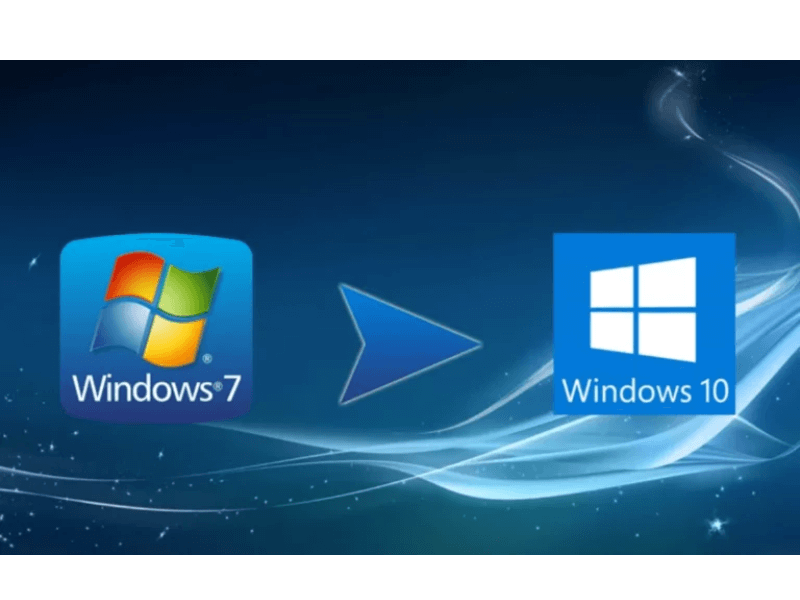
Eliskey hướng dẫn cách nâng Windows 7 lên Windows 10 chi tiết
Nâng cấp từ Windows 7 lên Windows 10 là một bước quan trọng để đảm bảo máy tính của bạn được bảo mật và cập nhật với các tính năng mới nhất.
Kiểm tra phiên bản Windows hiện tại của máy
- Bước 1: Nhấn Start, gõ Control Panel và chọn nó từ danh sách kết quả.
- Bước 2: Chọn System and Security, sau đó nhấn vào System.
Ở đây, bạn có thể xem thông tin về hệ điều hành, bao gồm phiên bản Windows, loại hệ thống (32-bit hoặc 64-bit), và trạng thái kích hoạt.
- Bước 3: Kiểm tra xem Windows của bạn đã được kích hoạt chưa.
Nếu chưa kích hoạt, bạn cần kích hoạt bản quyền Windows 7 trước khi nâng cấp.
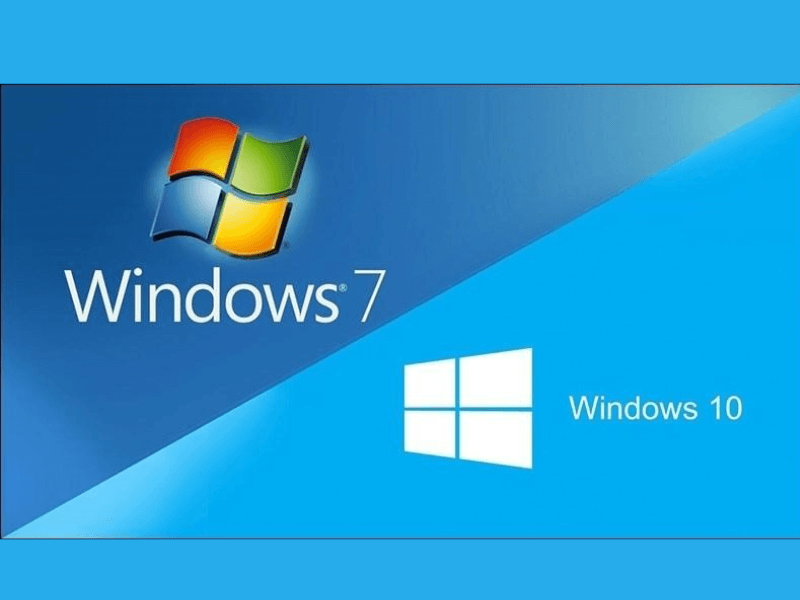
Hướng dẫn cách update Windows 7 lên Windows 10 từ Microsoft
- Bước 1: Truy cập trang web của Microsoft để tải xuống công cụ cập nhật.
- Bước 2: Mở tệp đã tải xuống và chọn Upgrade this PC now. Nhấn Next .
- Bước 3: Công cụ sẽ hỏi bạn có muốn giữ lại tất cả tệp và ứng dụng không. Chọn Keep personal files and apps để đảm bảo không mất dữ liệu.
- Bước 4: Theo dõi hướng dẫn trên màn hình để hoàn thành việc nâng cấp.
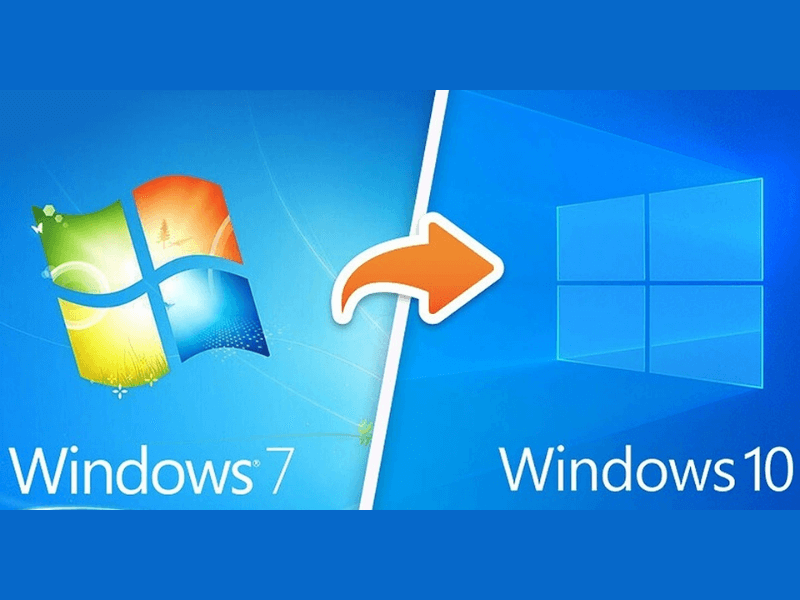
Hướng dẫn cách nâng cấp Windows 7 lên Windows 10 bằng file ISO
Bước 1: Truy cập lại trang tải xuống của Microsoft và sử dụng công cụ tạo phương tiện nhưng lần này chọn Create installation media for another PC. Chọn ngôn ngữ, phiên bản, và kiến trúc phù hợp, rồi chọn file ISO khi được hỏi.
Bước 2:Sử dụng một công cụ như Rufus hoặc công cụ ghi đĩa của Windows để tạo USB bootable hoặc ghi file ISO ra đĩa DVD.
Bước 3: Khởi động lại máy tính và khởi động từ USB/DVD. Bạn có thể cần thay đổi thiết lập BIOS/UEFI để làm điều này.
Bước 4: Sau khi cài đặt, hệ thống sẽ khởi động vào Windows 10. Thực hiện bất kỳ cập nhật nào cần thiết qua Windows Update.
Khi nâng cấp, luôn đảm bảo rằng bạn đã sao lưu toàn bộ dữ liệu quan trọng để tránh mất mát không mong muốn trong trường hợp có sự cố.

Trong bài viết này, Elsikey đã tìm hiểu về cách nâng cấp hệ điều hành Windows 7 lên Windows 10 một cách đơn giản và hiệu quả. Việc nâng cấp không chỉ giúp bạn trải nghiệm giao diện và tính năng mới của Windows 10 mà còn bảo vệ máy tính của bạn khỏi các lỗ hổng bảo mật của Windows 7 đã ngừng hỗ trợ. Hy vọng rằng bài viết này đã giúp bạn có cái nhìn tổng quan về cách nâng cấp Windows và bạn sẽ có trải nghiệm mới mẻ với Windows 10.
>>> Xem thêm các bài viết về Windows tại Eliskey:
Đánh giá Windows 11 chính thức